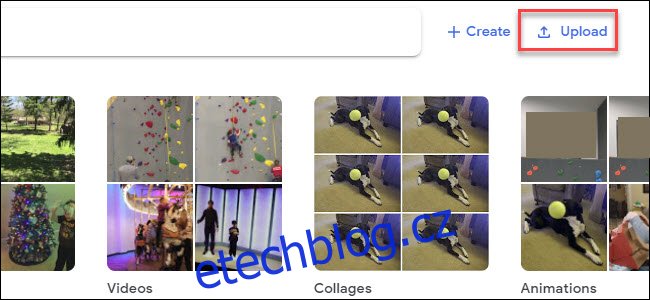Google Home Hub je výjimečný pro ovládání chytrých domácností, kontrolu počasí a zpráv a nastavení budíků nebo časovačů. Pokud však nemáte nastavený Ambient Display pro zobrazování fotografií, přicházíte o jednu z jeho nejlepších funkcí.
Table of Contents
Google Home Hub je víc než jen hlasový asistent
S Google Home Hub pravděpodobně používáte hlasové příkazy docela často, ale to zanedbává hlavní funkci, která odděluje Hub od ostatních zařízení Google Home – displej. Displej Home Hub vám může zobrazovat počasí, přehrávat zprávy s videem, nabízet pokyny k receptu krok za krokem, ovládat chytrá světla a dokonce přehrávat videa z YouTube. Ale jedna z nejlepších funkcí Home Hubu, režim okolního zobrazení, se objeví pouze tehdy, když hub nepoužíváte.
S Home Hubem představil Google světelný senzor „Ambient EQ“, který umožňuje zařízení měnit jas a teplotu barev tak, aby co nejlépe fungovalo s aktuálním prostředím. Hub by měl v podstatě vypadat dobře bez ohledu na to, do jaké místnosti ho umístíte. Je těžké přeceňovat, jak dobře to funguje, ale budete skoro přísahat, že se místo obrazovky díváte na vytištěnou fotografii.
Když tedy nepracujete s Google Home Hub (což je pravděpodobně většinu času), proč nezobrazovat vaše fotografie? Vzpomeňte si na digitální fotorámečky z doby před deseti lety – pouze v tomto případě není konečný produkt hrozný.
Pokud máte více než jedno Home Hub, můžete je dokonce nechat zobrazovat stejnou sadu fotek, aniž byste je přidávali po jedné do každého zařízení – vaše fotky stačí uložit do Fotek Google. Můžete si dokonce vybrat, kteří lidé a domácí mazlíčci se zobrazí na vašem Hubu.
Nahrajte své obrázky do Fotek Google
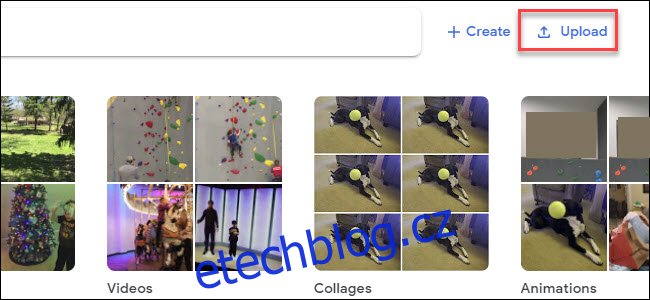
Chcete-li si fotky prohlížet v Home Hub, budete je muset nahrát do Fotek Google. Pokud však chcete vidět jen krásné umění, můžete přejít rovnou k zapnutí okolního režimu na vašem domovském centru Google.
Pokud jste to ještě neudělali, budete chtít začít tím, že nahrajete své obrázky na Fotky Google. Je možné, že všechny fotografie, na kterých vám záleží, již jsou, zvláště pokud k pořizování snímků používáte telefon Android. Ale pokud ne, začněte tím, že tam půjdete Fotky Google a přihlaste se pomocí svého účtu Google. Poté nahrajte obrázky, které chcete zobrazit na svých rozbočovačích. Můžete to udělat z Fotek Google iPhone a Android aplikaci také, ale pokud již máte všechny své fotografie v počítači, můžete vše načíst najednou z prohlížeče.
Jakmile budete mít své fotografie nahrány, klikněte na vyhledávací lištu v horní části obrazovky (vlevo od tlačítka Nahrát). Uvidíte řadu obličejů – klikněte na ně a označte je štítkem, abyste seskupili fotky podle lidí. To je užitečné později, pokud chcete, aby vaše domovské centrum Google zobrazovalo konkrétní lidi (například členy rodiny nebo domácí mazlíčky).
Udělejte si čas na identifikaci lidí na více než jednom obrázku – zejména děti, které mohou mít fotografie v různých fázích života. Zpočátku Google nemusí rozpoznat osobu ve čtyřech letech a poté v šesti letech jako stejnou osobu, ale pokud označíte každou osobu stejným jménem, nabídne sloučení obrázků. Pokračujte v tom a nakonec se Google naučí a přesně zobrazí děti, jak rostou, i když jste neidentifikovali konkrétní fotografie. Působivě jsme také viděli, jak Google rozpoznává osobu se zakrytou tváří na základě oblečení, které má na sobě. Google tuto funkci nazývá Živá alba a není omezena na Google Home Hub. Tato alba můžete také sdílet s rodinou a přáteli pomocí aplikace Fotky Google.
Seskupování obličejů bohužel není k dispozici ve Velké Británii, Illinois nebo Texasu.
Aktivujte ambientní režim ve svém domovském centru Google
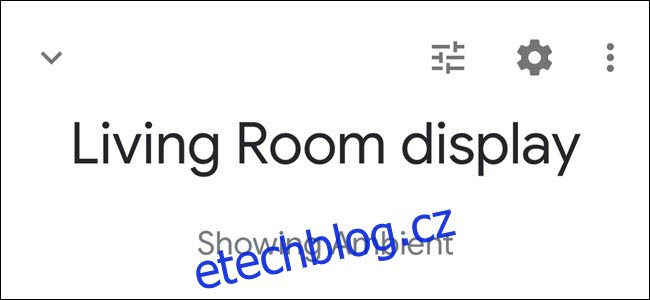
Na každém Google Home Hub, který máte, nastavíte ambientní režim. Nejprve v telefonu otevřete aplikaci Google Home, přejděte na své zařízení Google Home a klepněte na jeho ikonu těsně nad slovy „Hudba přehrávání“. V tomto příkladu používáme rozbočovač s názvem Kitchen Display.

Pokud máte v levém dolním rohu možnost Přizpůsobit prostředí, klepněte na ni. V opačném případě klepněte na nabídku dalších možností (která vypadá jako tři svislé tečky) a poté na „Nastavení okolního režimu“.
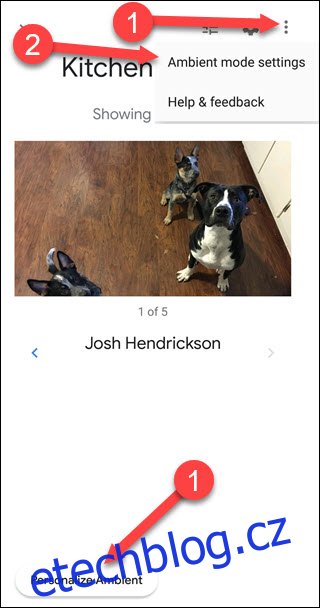
Na další obrazovce si vyberete, co se má zobrazit, když je vaše zařízení Google Home Hub v okolním režimu – Fotky Google, Galerie umění, Hodiny na celé obrazovce nebo Experimentální. Fotky Google vytáhnou fotky z vašich alb Fotek Google; Galerie umění zobrazí obrázky vybrané společností Google, jako je výtvarné umění, obrázky generované NASA, obrázky měst a tak dále. Hodiny na celou obrazovku jsou přesně takové, jaké zní; vždy uvidíte ciferník. Experimental vytáhne obrázky z vašich propojených účtů na Facebooku nebo Flickru (vzhledem k tomu, že jde o experiment, může se to změnit).
V tomto příkladu zvolíme Fotky Google pro zobrazení našich osobních fotografií.
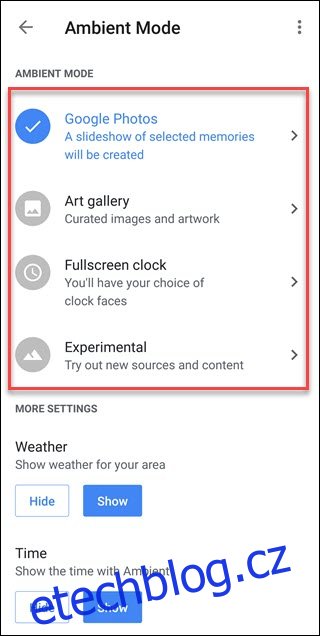
Pokud máte existující alba, můžete si je vybrat. Případně můžete vyzkoušet Nedávné zvýraznění, které se bude spoléhat na algoritmy Google k zobrazení zajímavých fotografií, které jste nedávno pořídili. Umělá inteligence se bohužel může věci naučit, ale nerozumí jim, takže to může vést k podivným výsledkům, jako je koláž vzorníků koberců.
V tomto příkladu klepneme na „Vybrat rodinu a přátele“ a vybereme čtyři osoby, které chcete zvýraznit. Jakmile vyberete lidi, které chcete zviditelnit, Google vytvoří nové album s názvem Family & Friends, které můžete používat na jiných Google Home Hubs. Jakmile si vyberete, klepněte na šipku zpět v levém horním rohu a opusťte tuto obrazovku.
Bohužel, protože se spoléhá na Face Grouping, funkce alba Family & Friends ano není k dispozici ve Velké Británii, Illinois nebo Texasu.
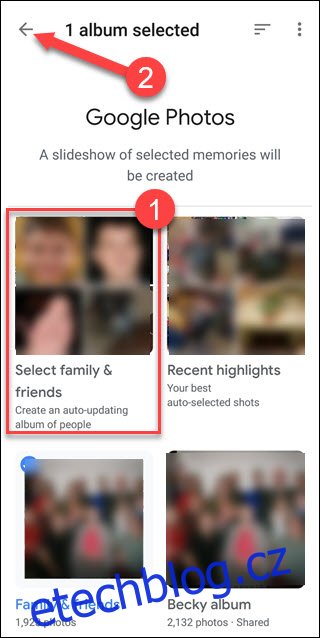
Nyní, když jsme zpět v nastavení Ambientního režimu, přejděte dolů a najděte další možnosti nastavení. Zde můžete zapnout a vypnout Počasí, Čas a Osobní fotografická data. První dva, Počasí a Čas, jsou samozřejmé. Osobní údaje fotografie přidávají na displej označení, které vysvětluje, z jakého alba fotografie pochází a komu patří (pokud sdílíte své Fotky Google).
Pokud nastavíte „Kuraci osobních fotek“ na „Pouze živá alba“, Google se pokusí odstranit všechny rozmazané nebo špatně exponované fotky. Pokud ponecháte nastavení na „Všechna alba“, zobrazí se všechny fotografie, dobré i špatné. Pod těmito možnostmi najdete rychlost prezentace. Doporučujeme nastavit na jednu minutu, ale vyberte si to, co vám vyhovuje. Vyberte požadované možnosti a klepněte na šipku zpět v levém horním rohu.
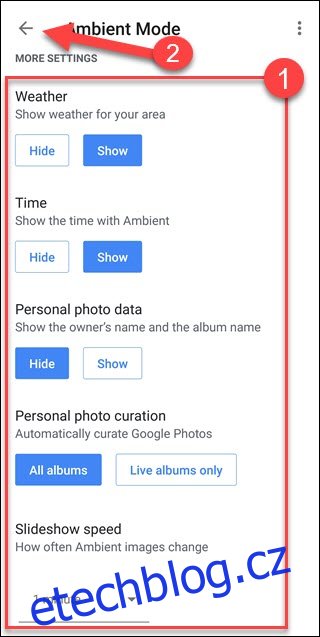
Jsi hotový! Tyto kroky budete muset zopakovat pro všechna další zařízení Google Home Hub, která máte. Chcete-li použít stejný seznam lidí, jaký jste vybrali výše, vyberte místo možnosti „Vybrat rodinu a přátele“ album Přátelé a rodina. Jděte se podívat na svou ruční práci a žasněte, jak dobře vypadají vaše obrázky na tomto displeji. Když zhasnete světla v místnosti, váš Home Hub se automaticky ztlumí a místo toho se přepne na zobrazení času.